В ситуациях, когда принтер печатает чёрным цветом, чаще всего поиском проблемы пользователи занимаются самостоятельно. Источники проблемы могут быть самыми разными: от неправильного выбора расходного материала до неисправностей в технической составляющей устройства.

Проблема может возникать как у цветного, так и у чёрно-белого принтера.
В данной статье мы ответим на довольно распространённый вопрос: что делать? принтер печатает черным и озвучим основные причины, по которым ваш принтер печатает черной краской.
Проблема, связанная с попаданием света на фотобарабан
Если ваш printer HP, Canon, Epson (или другие производители) недавно подвергся ремонту фотобарабана – то при его извлечении специалист мог допустить ряд серьёзных ошибок, например, неаккуратно заменить картридж. Любое попадание световых лучей (искусственных или естественных) может повредить достаточно чувствительное покрытие барабана.

В случае, если принтер печатает черные листы, первым делом рекомендуем вам проверить работоспособность фотобарабана.
Все работы с фотобарабаном должны проводиться в полной темноте! После того, как фотобарабан заправлен, необходимо завернуть его в бумагу.
Засорение фотобарабана
Если фотобарабан засорен, возможно, он не сможет перенести тонер на бумагу, в результате чего распечатка будет преимущественно черной.

Попробуйте запустить функцию очистки принтера, чтобы посмотреть, решит ли это проблему.
Проблема с нарушением контактного элемента в панели управления устройства
Контактный элемент расположен в корпусе принтера и оснащён:
- Собственным процессором;
- Блоком памяти;
- Постоянным запоминающим устройством.

Если принтер печатает черной краской, возможно дело именно в данном элементе. Помимо контактного элемента, расположенного в корпусе, принтер оснащён дополнительным контактом внутри самого картриджа, который также может окислиться.
Это потенциально может вызвать проблемы с распознаванием принтером цветных картриджей, в результате чего будут использоваться только черные чернила. Попробуйте извлечь и снова установить картриджи, а также проверить их на наличие каких-либо признаков повреждения.
Неисправность высоковольтного узла принтера
Это более серьезная проблема, которая потенциально может привести к тому, что принтер будет печатать только в черном цвете. Скорее всего, в случае данной поломки, потребуется профессиональный ремонт принтера или его замена.
Картридж низкого качества
Если цветные картриджи низкого качества, они могут не воспроизводить точные цвета, в результате чего распечатка будет преимущественно черной. Попробуйте использовать высококачественные картриджи от авторитетного производителя.
Уровень чернил
Если в цветном чернильном картридже мало цветных чернил или они закончились, принтер может печатать только в черном цвете.

Проверьте уровень чернил в принтере, чтобы убедиться, что цветные картриджи не пусты.
Настройки печати
Настройки печати на вашем компьютере могут быть установлены на черно-белую. Перейдите в свойства принтера или настройки на вашем компьютере и убедитесь, что принтер настроен на цветную печать.
Засоренная печатающая головка
Печатающая головка может быть засорена, из-за чего цветные чернила не проходят. Выполните очистку печатающей головки, чтобы устранить все засоры и обеспечить правильную печать цветными чернилами.
Смещенная печатающая головка
Если печатающая головка смещена, принтер может не выполнять цветную печать. Запустите утилиту выравнивания печатающей головки, чтобы устранить проблему.
Драйвер принтера
Если принтер печатает черным, возможно, его драйвер устарел или поврежден. Попробуйте обновить или переустановить драйвер принтера, чтобы устранить проблему.

Если ни одно из этих действий не устраняет проблему и принтер canon, hp (или другие производители) печатает черным возможно, проблема связана с каким-либо оборудованием принтера. В этом случае обратитесь за дополнительной помощью к производителю.
Иногда встречается мнение, что бумага неправильного формата может повлиять на цвет печати. Это вряд ли приведет к тому, что принтер будет печатать только черным цветом. При неправильном формате бумаги принтер может вообще не печатать или выдать сообщение об ошибке.
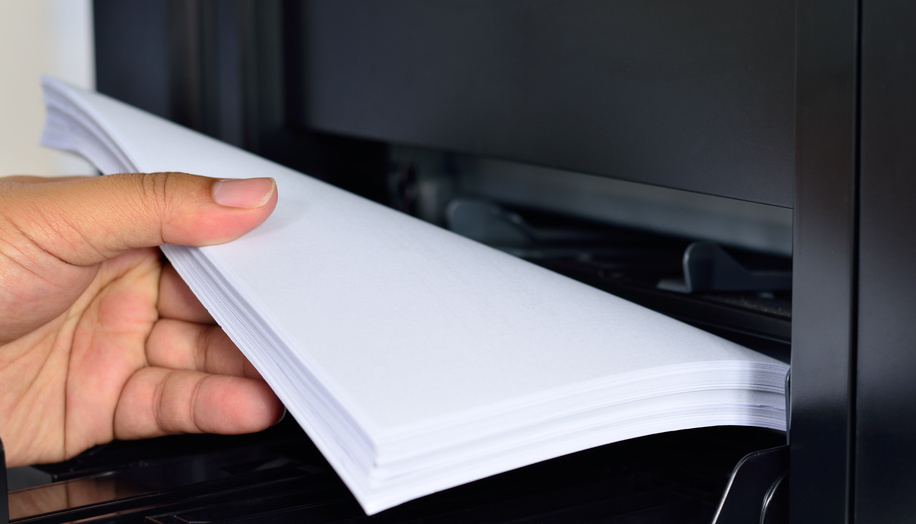
В целом, наиболее распространенные причины, по которым принтер печатает только в черном цвете, связаны с проблемами с чернилами или тонером. Попробуйте заменить цветные картриджи или запустить функцию очистки принтера, чтобы посмотреть, решит ли это проблему. Если проблема не устранена, обратитесь к техническому руководству принтера или обратитесь к производителю за дополнительной помощью.
Принтер печатает черные листы
Если ваш принтер печатает черные листы, скорее всего, он настроен на печать в черно-белом режиме или в оттенках серого, а не в цветном режиме. Вот несколько шагов для проверки и настройки параметров принтера:
1. Проверьте настройки принтера
Проверьте настройки принтера, чтобы убедиться, что он не настроен на печать в черно-белом режиме или в оттенках серого. Обычно вы можете получить доступ к настройкам принтера, перейдя в панель управления на вашем компьютере, выбрав Устройства и принтеры, щелкнув правой кнопкой мыши на вашем принтере и выбрав Настройки принтера. Убедитесь, что принтер настроен на цветную печать.
2. Проверьте чернильные картриджи
Проверьте чернильные картриджи, чтобы убедиться, что они правильно установлены и в них достаточно чернил. Если в цветных чернильных картриджах мало чернил или они закончились, принтер может не выполнять цветную печать. При необходимости замените чернильные картриджи.
3. Выполните очистку печатающей головки
Если в картриджах достаточно чернил, но принтер по-прежнему не печатает в цвете, возможно, это связано с засорением печатающей головки.

Выполните очистку печатающей головки, чтобы устранить любые засоры и улучшить качество распечатки.
Можно ли почистить печатающую головку принтера самостоятельно?
Да, печатающую головку принтера можно почистить самостоятельно, хотя процесс может варьироваться в зависимости от типа используемого вами принтера. Вот несколько общих шагов, которым вы можете следовать:
- Доступ к настройкам обслуживания принтера. Многие принтеры имеют функцию обслуживания или очистки, доступ к которой можно получить через программное обеспечение принтера или панель управления. Обратитесь к руководству вашего принтера или веб-сайту производителя для получения конкретных инструкций о том, как получить доступ к этим настройкам.
- Запустите функцию очистки. После того, как вы получили доступ к настройкам обслуживания, запустите функцию очистки печатающей головки. Это заставит принтер выполнить серию циклов очистки для удаления любых засоров или отложений в печатающей головке.
- Печать тестовой страницы. После запуска функции очистки распечатайте тестовую страницу, чтобы проверить, улучшилось ли качество печати. Если нет, возможно, вам потребуется повторить процесс очистки или рассмотреть возможность замены чернильных картриджей.
Обратите внимание, что точный процесс очистки печатающей головки может варьироваться в зависимости от марки и модели вашего принтера. Конкретные инструкции смотрите в руководстве по эксплуатации вашего принтера или на веб-сайте производителя.

Также важно соблюдать осторожность при чистке печатающей головки, чтобы не повредить ее, поэтому внимательно следуйте инструкциям и используйте рекомендованные чистящие средства. Если вам неудобно чистить печатающую головку самостоятельно, вы также можете обратиться к специалисту для чистки или ремонта принтера.
4. Обновить драйвер принтера
Если ни одно из вышеуказанных действий не сработало и при этом принтер печатает черные листы, попробуйте обновить драйвер принтера. Перейдите на веб-сайт производителя принтера и загрузите последнюю версию драйвера принтера. Установите драйвер и перезагрузите компьютер.
Если ни одно из этих действий не сработало, возможно, в принтере возникла аппаратная проблема, и в этом случае вам следует обратиться за помощью в службу поддержки производителя принтера.
Раз уж ваш принтер начал печатать черные листы, то, возможно стоит немножко вспомнить про черный квадрат Малевича?
Это будет коротенькое отступление, на прочтение потребуется всего 30 секунд!
"Черный квадрат" Казимира Малевича - знаменитая картина, которая впервые была выставлена в 1915 году. Картина состоит из черного квадрата на белом фоне и считается одной из самых важных работ русского авангардного движения.
Малевич создал "Черный квадрат" как способ представить новый вид искусства, свободный от ограничений традиционного изобразительного искусства. Он считал, что искусство должно быть сведено к его самой основной форме и что единственный способ достичь этого - исключить все предметы и сосредоточиться исключительно на форме и цвете. Создавая картину, которая была полностью черной, Малевич пытался убрать все ассоциации с узнаваемыми объектами, оставив только чистую абстракцию.
Малевич считал, что черный цвет был наиболее подходящим для его работ, поскольку в нем чувствовалась таинственность и глубина. Он рассматривал черный квадрат как высшую форму абстракции и начало новой эры искусства, которая превзойдет все существующие формы репрезентации. Таким образом, "Черный квадрат" можно рассматривать как революционное произведение искусства, которое бросило вызов традиционным представлениям об искусстве и проложило путь для развития абстрактного искусства в 20 веке.






